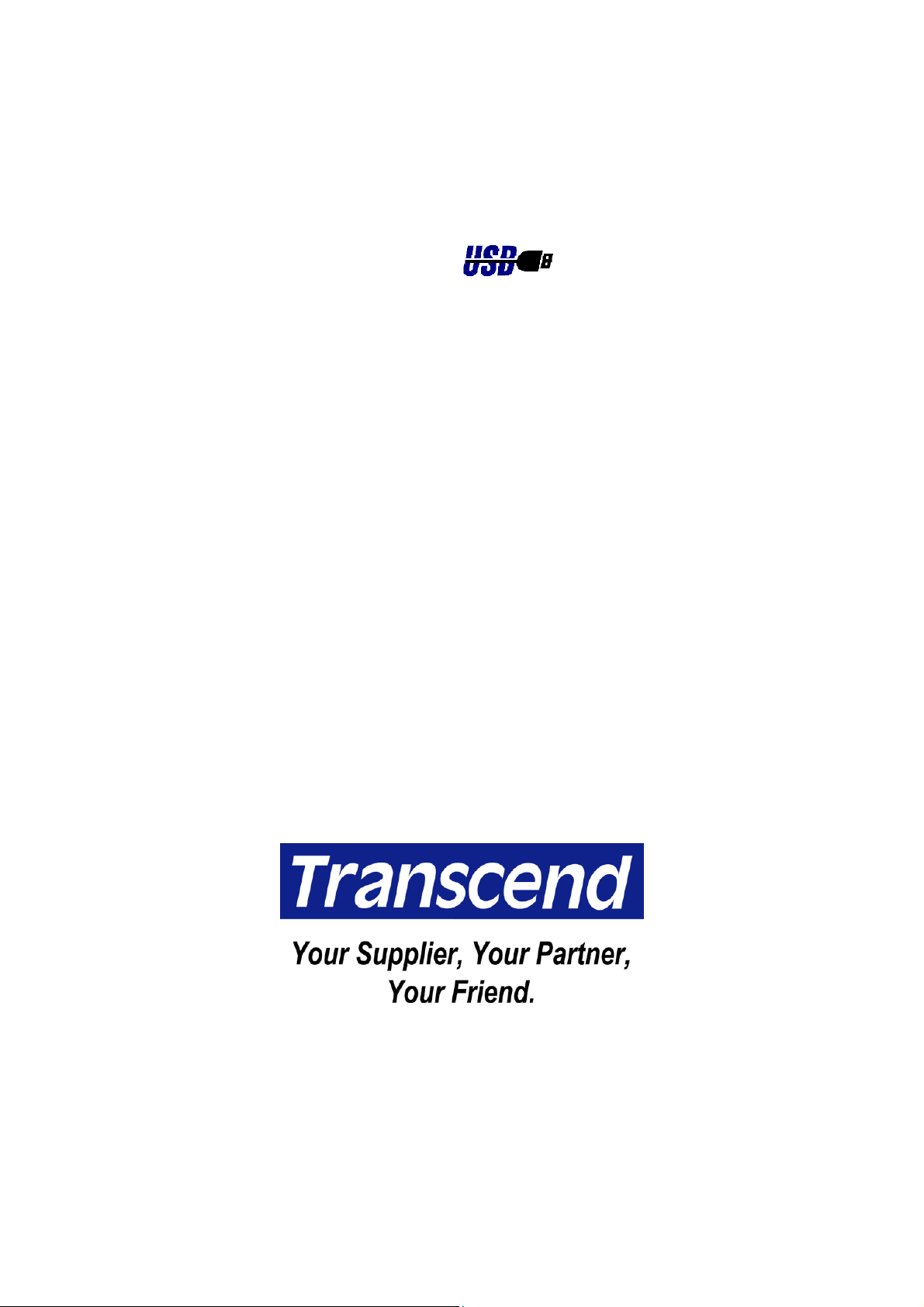
USB
128MB-256MB JetFlash™
Manuale dell’Utente
P/N TS128/256MJF-WL
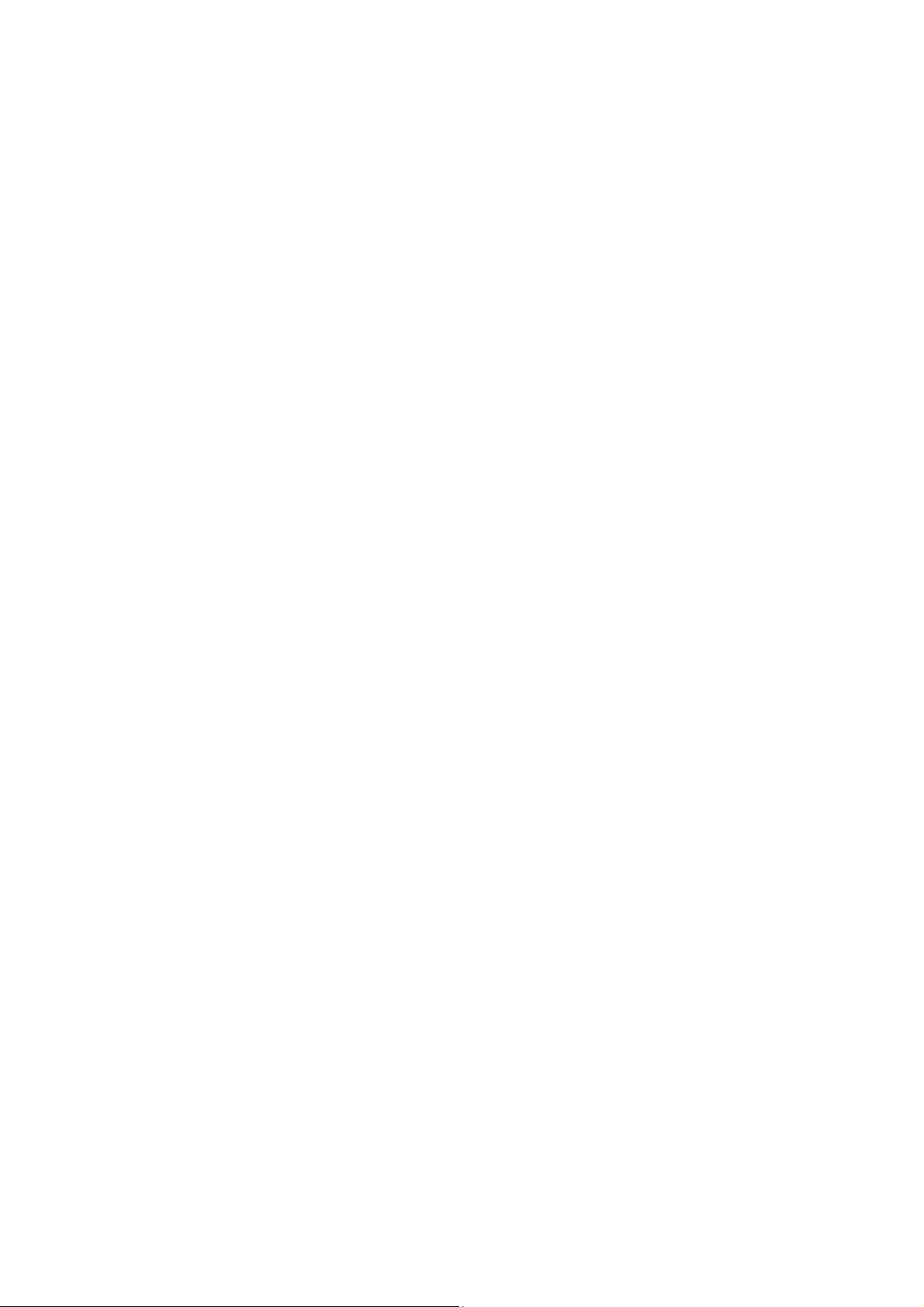
Contenuti
Introduzione
Confezione ........................................................................................................................1
Caratteristiche.................................................................................................................... 1
Requisiti di Sistema........................................................................................................... 1
Panoramica del Prodotto
Interrurrore ......................................................................................................................... 2
Luci LED .............................................................................................................................2
Funzione di Memoria Dati
Installazione Driver per Windows 98SE........................................................................... 3
Installazione Driver per Windows Me, 2000, e XP ........................................................... 4
Avvertenze.......................................................................................................................... 4
Funzione Wireless LAN
Installare WLAN Utility ......................................................................................................5
Eseguire WLAN Utility....................................................................................................... 9
Connessione con un Punto d’Accesso (Infrastructure Mode)..................................... 10
Connessione senza Punto d’Accesso (Ad Hoc Mode) ................................................. 13
Abilitare la Crittografia .................................................................................................... 15
Impostazione Della Velocitá di Trasmissione ................................................................ 17
Modalitá Risparmio Energetico ...................................................................................... 18
Status LAN........................................................................................................................18
Link Information............................................................................................................... 19
Diagnostic ........................................................................................................................ 20
Versioni.............................................................................................................................20
Rimuovere in Sicurezza JetFlash
Rimuovere JetFlash in Windows 98SE .......................................................................... 21
Rimuovere JetFlash in Windows Me.............................................................................. 21
Rimuovere JetFlash in Windows 2000........................................................................... 22
Rimuovere JetFlash in Windows XP .............................................................................. 24
Disinstallare WLAN Utility ................................................................................ 25
Ricerca Guasti ......................................................................................................... 27
Specifiche
Informazioni per l’ordine
................................................................................................................... 36
................................................................................... 36
Garanzia Limitata JetFlash
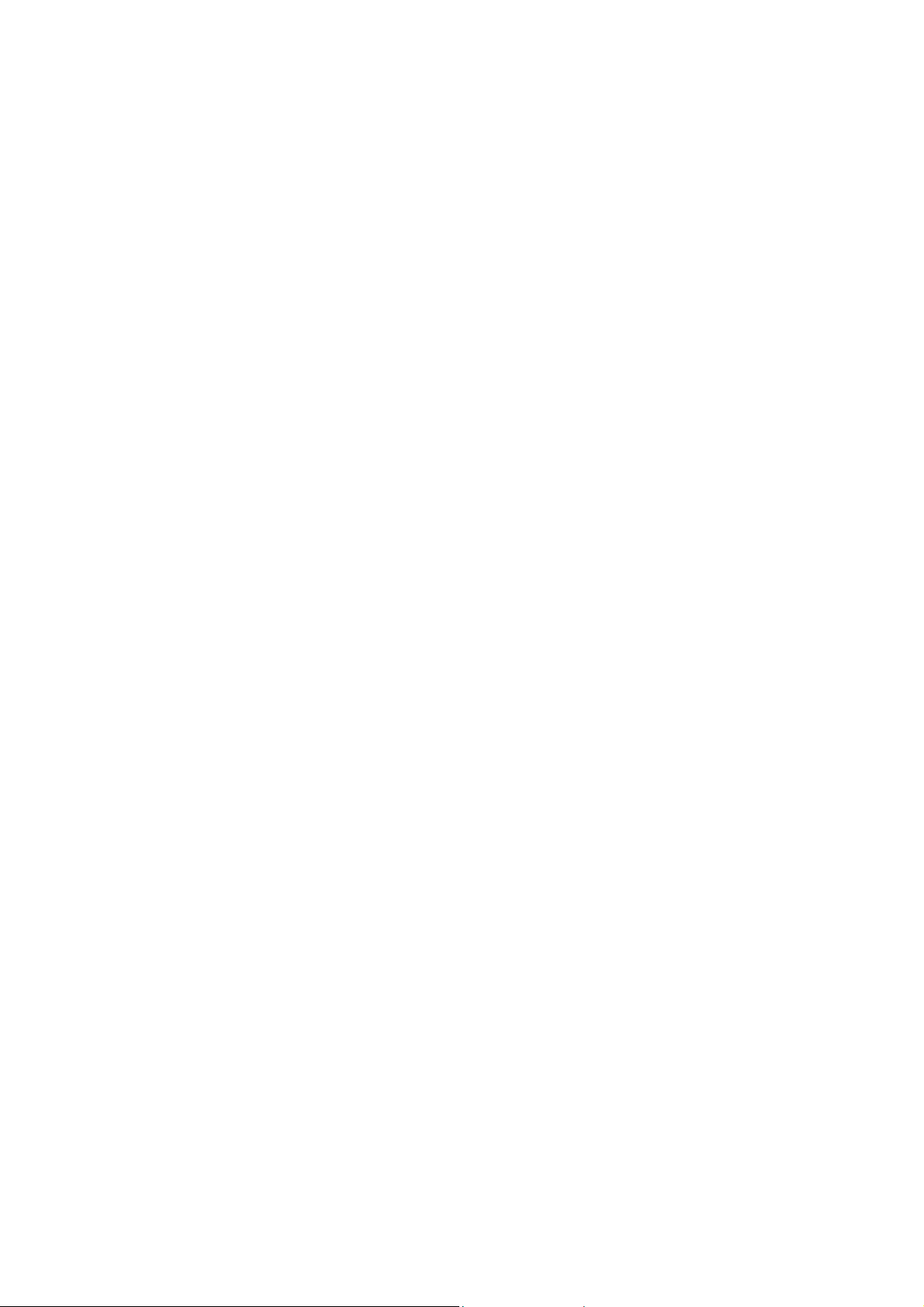
Introduzione
Vi ringraziamo per aver scelto Transcend’s Wireless LAN JetFlash™. Questo piccolo dispositivo
e’ molto piú di un Flash Drive USB. Combina un flash Drive USB con un IEEE802.11b con
funzione Wireless LAN (WLAN). Tramite connessione USB, puó accelerare lo scambio di grandi
quantitá di dati tra computer desktop e portatili notebook. Con funzione WLAN, potete “cavalcare”
internet liberamente senza fili con il wireless. Inoltre, la mobilitá di JetFlash , l’alta capacitá di
conservazione dati e il design accurato, vi daranno un’emozionante nuova esperienza di memoria.
Confezione
La confezione di JetFlash include quanto segue:
• JetFlash
• Cinghia (da collo)
• Driver CD
• Adattatore USB
• Cavo estensione USB
• Guida di installazione rapida
Caratteristiche
• Compatibile con specifiche USB 1.1, facile e reale Plug and Play
• Compatibile con IEEE802.11b standard per LAN Wireless 2.4 GHz
• Collegamento fino a 11 Mbps, senza fili ad alta velocitá
• Comunicazione Peer-to-peer senza un punto di accesso
• Progettazione solida con un’antenna interna integrata
• Nessuna alimentazione esterna o batteria
• Spie LED indicanti lo stato in uso di JetFlash
Requisiti di Sistema
• Hardware: Desktop o notebook con porta USB
• Sistema Operativo: Windows
®
98SE, Windows® Me, Windows® 2000 or Windows® XP
• Sistemi compatibili IEEE802.11b costruiti da punti di accesso
1
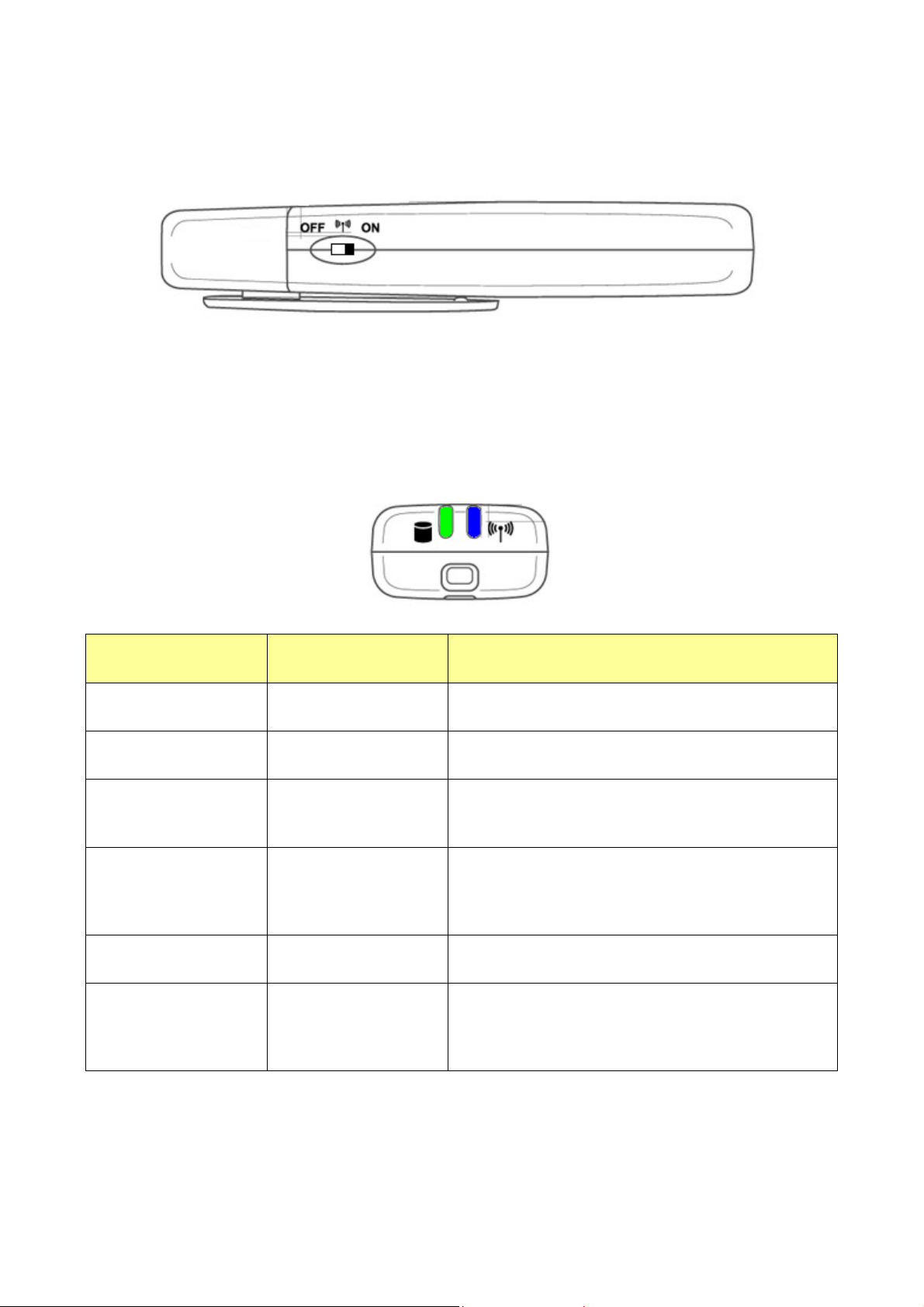
Panoramica del Prodotto
Interrurrore
Quando l’interruttore e’ in posizione “ON”, si puó scrivere/leggere da/a JetFlash e
simultaneamente usare applicazioni wireless. Quando l’interruttore e’ in posizione “OFF”, si puó
scrivere/leggere da/a JetFlash, ma la funzione e’ disabilitata. Vi preghiamo di posizionare “ON”
prima di usare la funzione Wireless LAN del JetFlash.
Luci LED
WLAN LED
(Blue)
Off Off Standby
Off Intermittente Trasferimento Dati
Intermittente Off
Intermittente Intermittente
Fisso Off Connessione Wireless Stabilita
Fisso Intermittente
DATA LED
(Green)
Status
JetFlash is searching for an Access Point to
connect to a wireless network
JetFlash is searching for an Access Point to
connect to a wireless network and there is data
transferring to and from the JetFlash
La connessione Wireless e’ stabilita ed e’ in corso
un trasferimee is data transferring to and from the
JetFlash
2
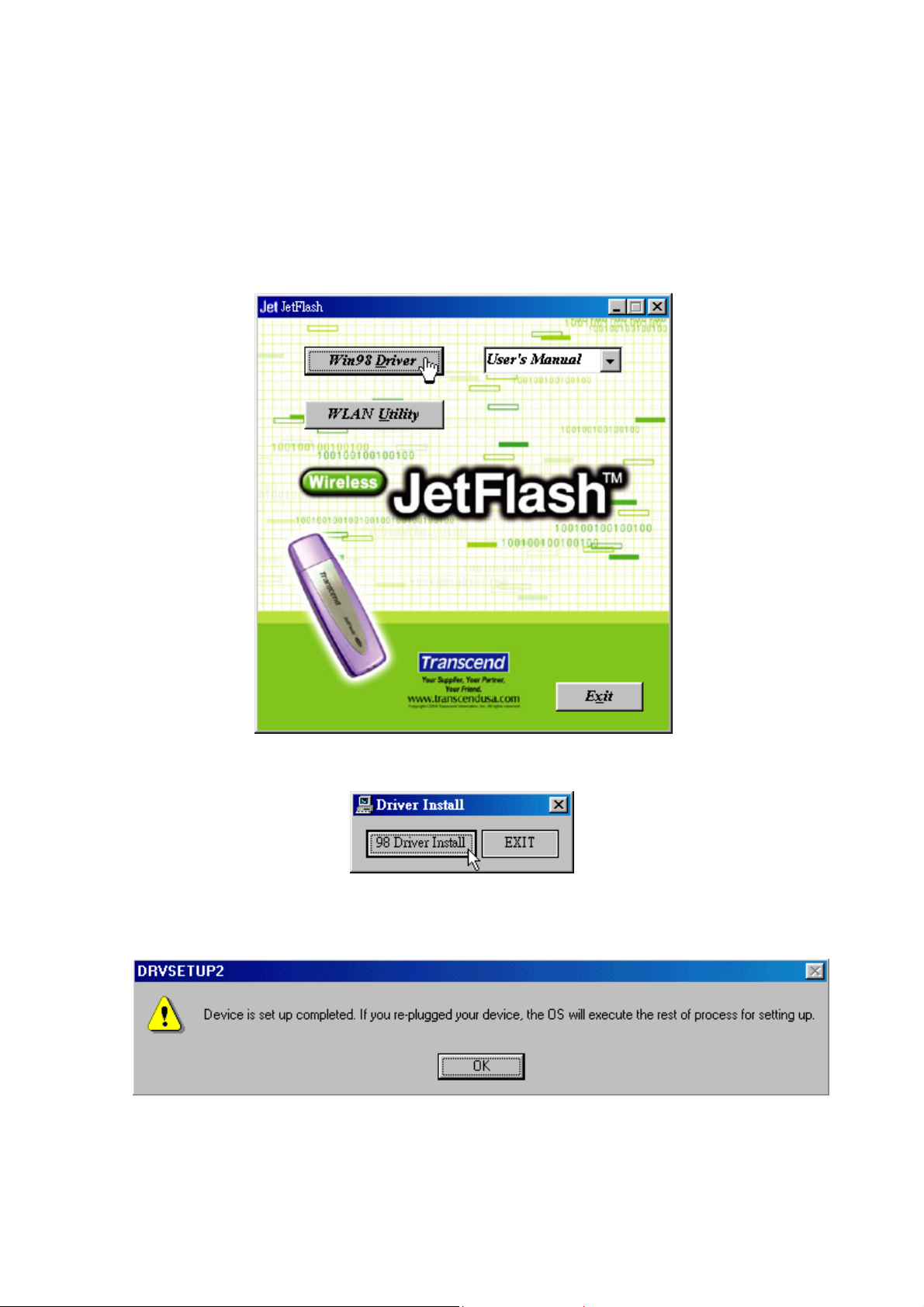
Funzione di Memoria Dati
Installazione Driver per Windows 98SE
1. Sono richiesti Drivers per Windows 98SE. I Drivers saranno richiesti anche per funzione
WLAN. (cfr. sezione fnzione Wireless LAN). Inserire il Driver CD nel CD-ROM (Auto-Avvio
supportato). Selezionare il pulsante Win98 Driver.
2. Selezionare 98 Driver Install per continuare.
3. Dopo l’installazione dei Drivers, apparirá la finestra di dialogo “DRVSETUP2”. Selezionare
OK per continuare.
4. Connettere JetFlash in una porta USB disponibile. Il computer riconoscerá automaticamente il
nuovo dispositivo. Nella finestra My Computer appariranno due nuove unitá disco con due
lettere assegnate.
3

Installazione Driver per Windows Me, 2000, and XP
Non sono necessary Drivers. Questi sistemi operativi Windows hanno drivers incorporati per
sopportare I dati del JetFlash. I Drivers sono necessary per funzionie WLAN (vedere sezione
dedicata Wireless LAN Function). Connettere semplicemente JetFlash in una porta USB,
Windows installerá I files necessari per utilizzarlo come un hard disk esterno. Appariranno in
My Computer due nuove unitá disco con nuove lettere assegnate.
Avvertenze
Al fine di prevenire la perdita di dati o il danneggiamenteo del dispositivo, MAI
rimuovere il JetFlash mentre il il LED DATA sta lampeggiando.
□
4
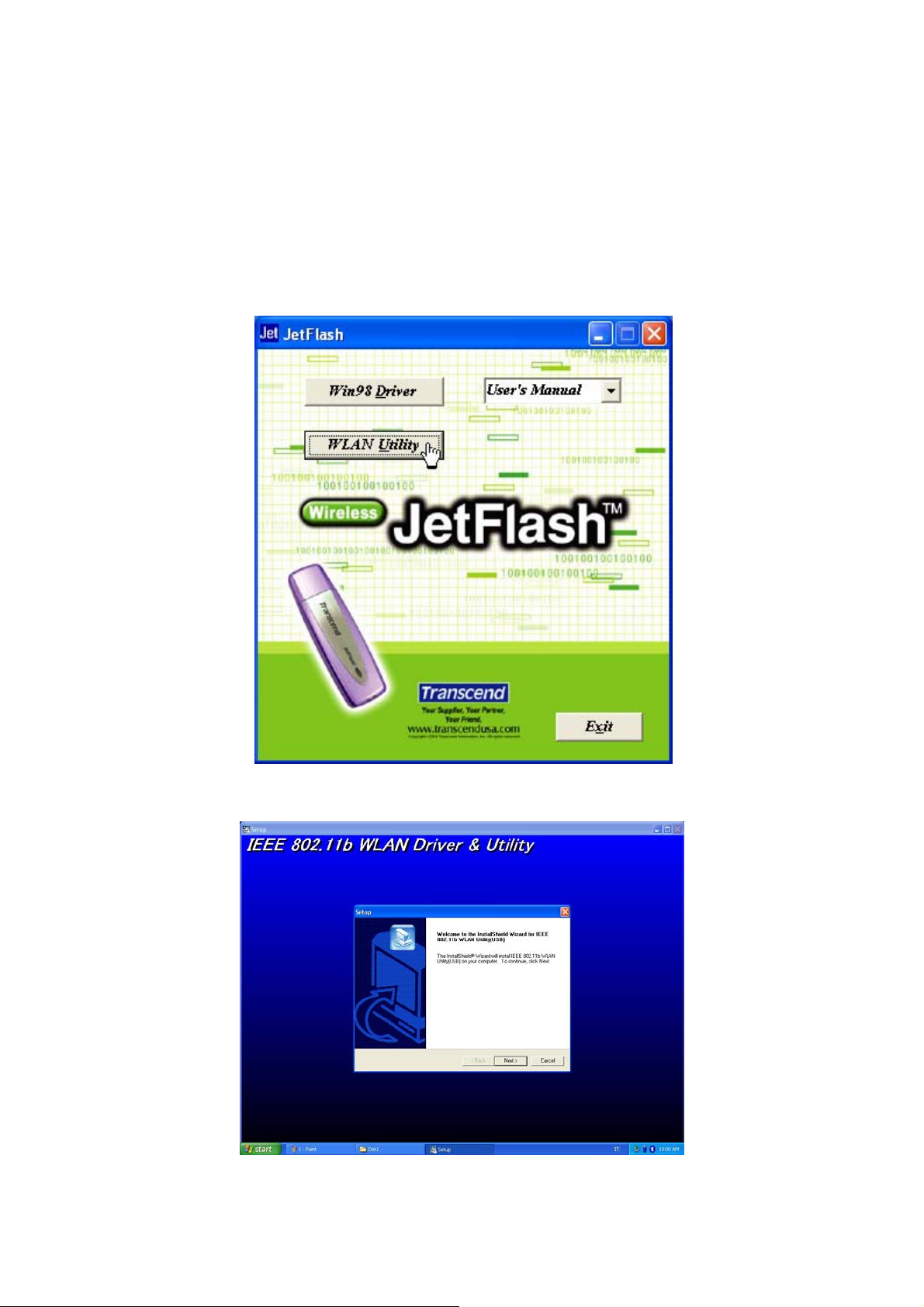
Funzione Wireless LAN
La WLAN Utility e’ il software di gestione del JetFlash. Per attivare la funzione WLAN occorre
installare WLAN Utility che si trova nel Driver CD di installazione. Prima di installare WLAN Utility,
verificare che l’interruttore sia posizionato su “ON” e leggere attentamente quanto segue.
Installare WLAN Utility
1. Inserire il Driver CD nel CD-ROM (Auto-Run supported). Selezionare WLAN Utility.
2. Selezionare Next.
5
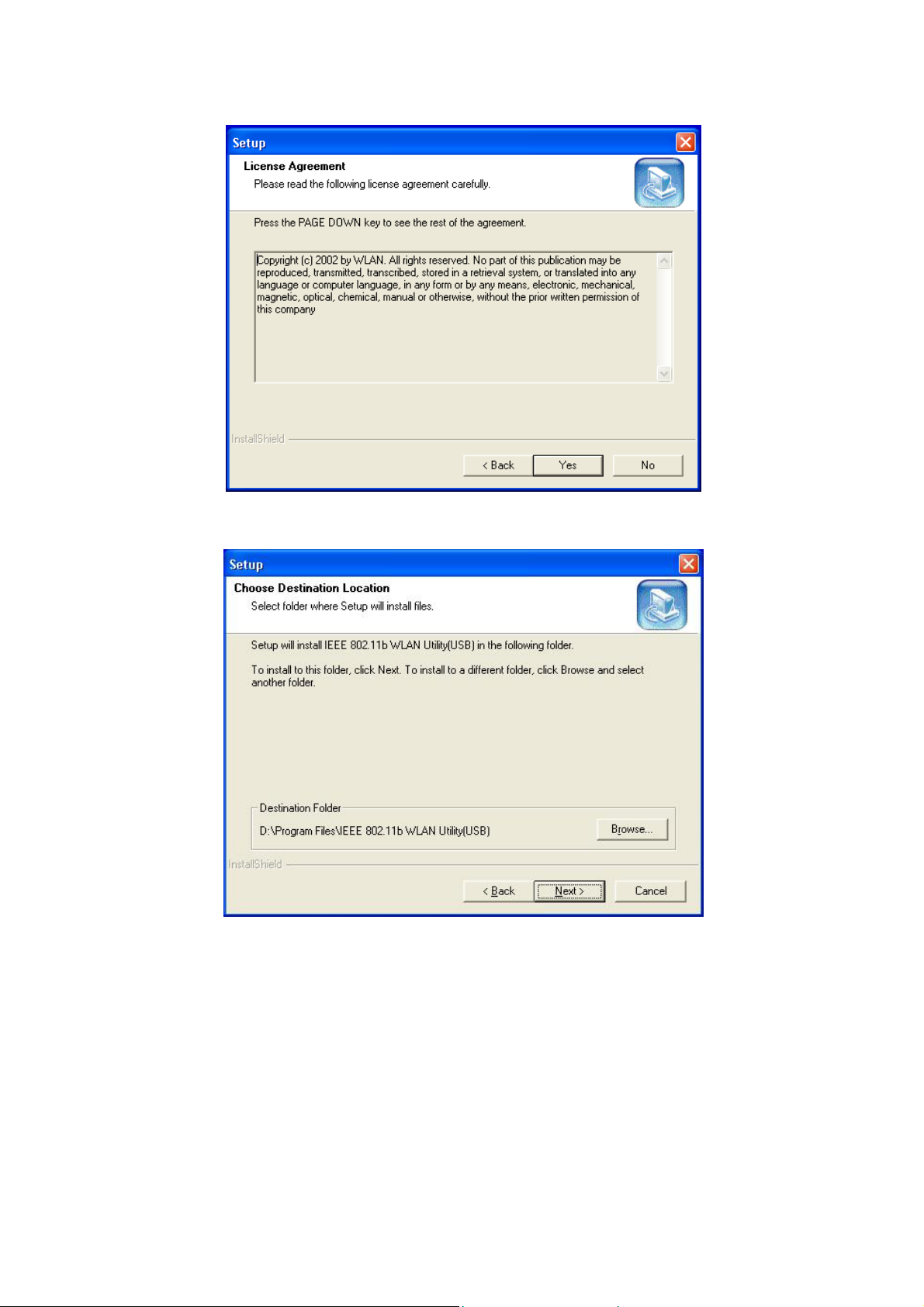
3. Selezionare Yes.
4. Selezionare Next.
Si puó scegliere la cartella di destinazione con BROWSE.
5. Selezionare Next.
6
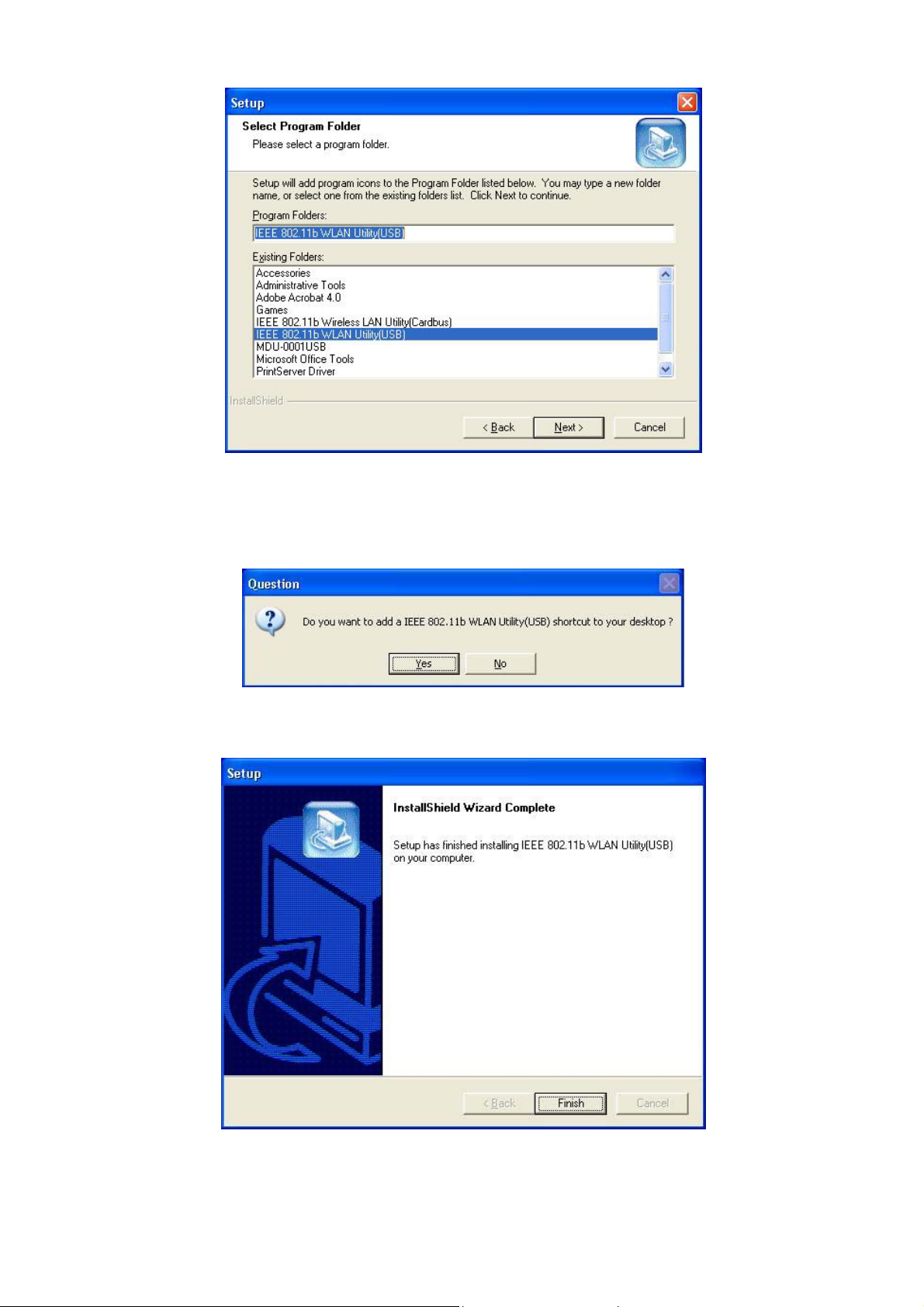
Si puó rinominare la cartella del programma.
6. Apparirá la finestra Question. Selezionare Yes per creare lo shortcut del programma
(raccomandato).
7. Selezionare Finish per completare l’installazione. (In Windows XP, occorre completare I
passaggi
8-10 e disabilitare la configurazione XP Zero-Configuration.)
Il sistema operativo potrebbe richiedere il CD originale di Windows, protocolli addizionali,
o configurazione di rete. Seguire le istruzioni sullo schermo o consultare un tecnico
7
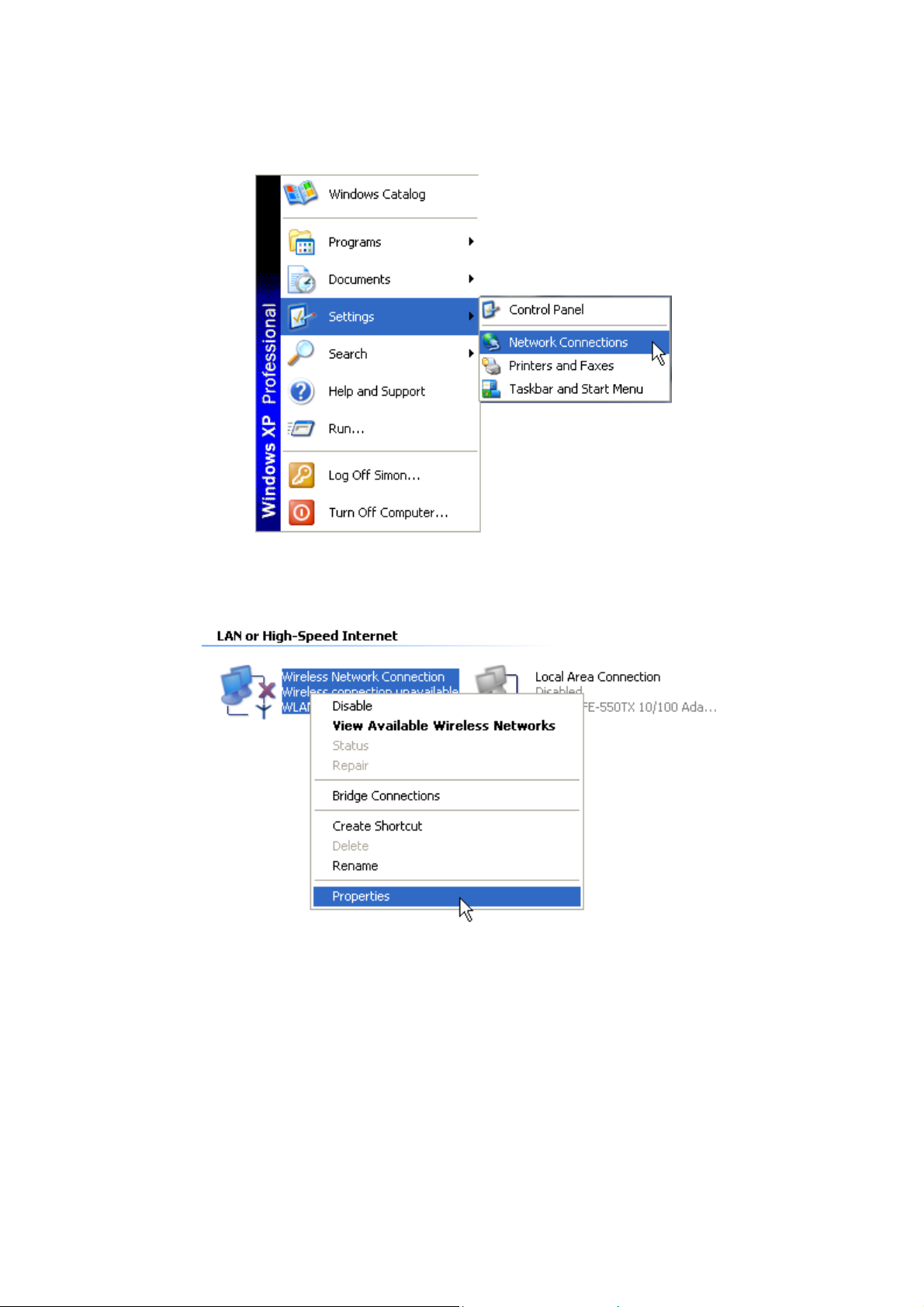
qualora si renda necessario un aiuto per completare l’installazione.
8. Dal Menu Start, andare a Settings e selezionare Network Connections.
9. Click con il pulsante destro del mouse in Wireless Network Connection (riferito a
JetFlash), e selezionare Properties.
10. Selezionare la tabella Wireless Networks, e verificare il check box “Use Windows to
configure my wireless network settings”, selezionare quindi OK.
8
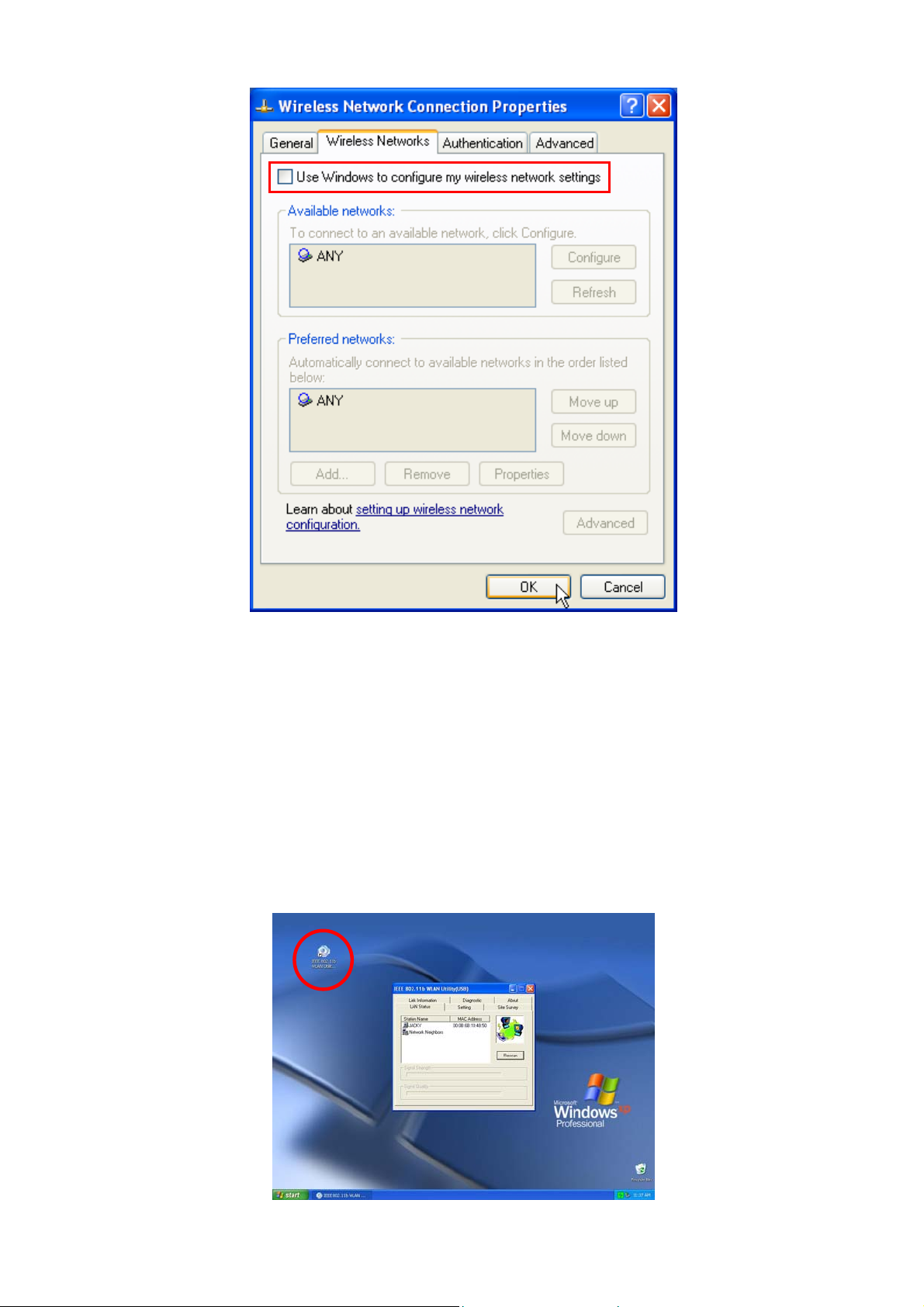
Si puó utilizzare anche il file zippato KU8-M nella seconda partizione del JetFlash.
Questo file zip contiene gli archivi compressi del WLAN Utility. Dopo la decompressione,
avviare il file Setup.exe e seguire I passaggi sopra indicati per completare l’installazione.
Eseguire WLAN Utility
1. Verificare di aver installato l’applicazione WLAN Utility applicazione and the switch is set to
the “ON” position.
2. Inserire JetFlash nella porta USB del computer e doppio-click sullo shortcut IEEE 802.11b
WLAN Utility (USB) sul desktop.
9
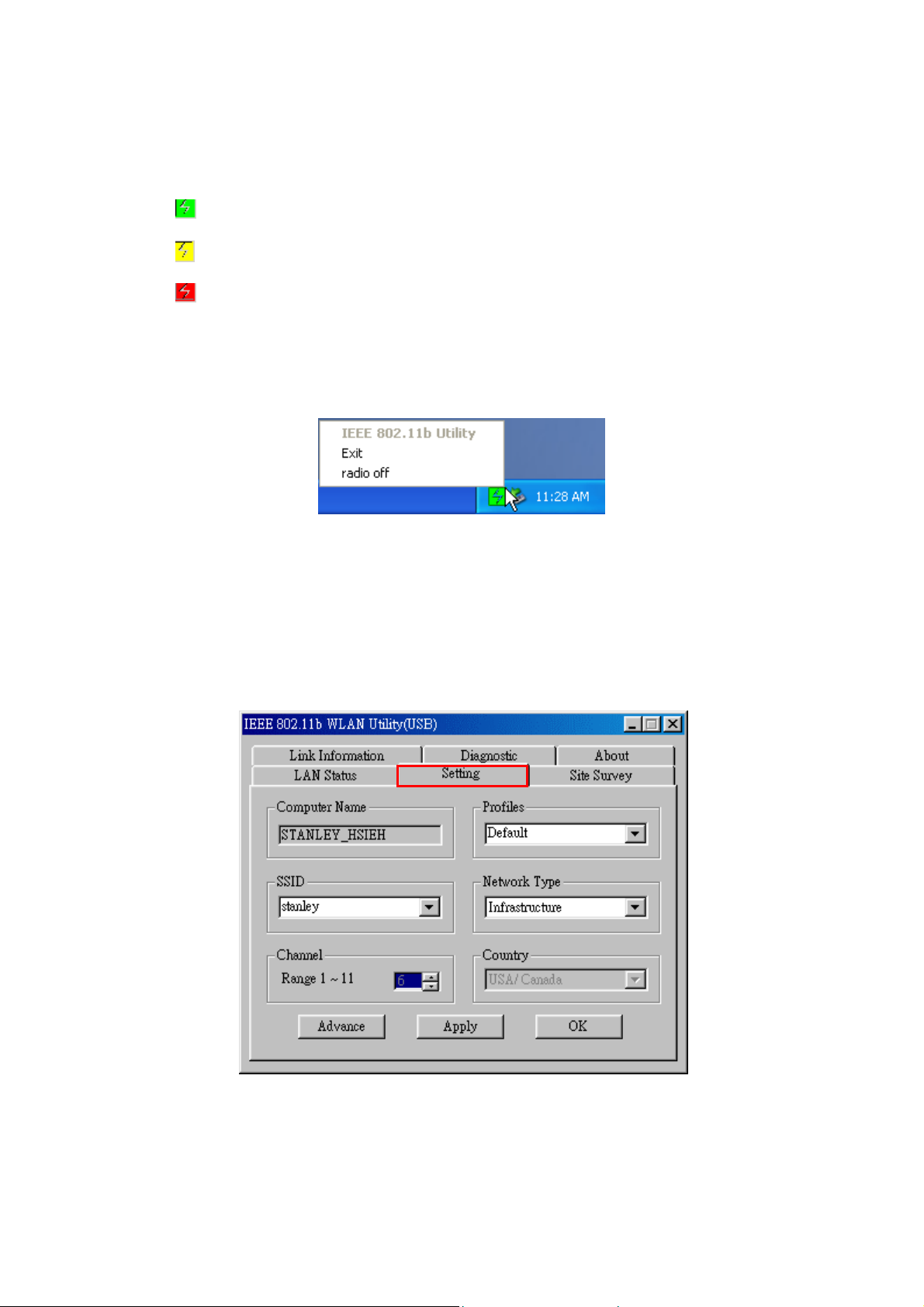
3. Apparirá la finestra IEEE 802.11b WLAN Utility (USB).
Dopo l’esecuzione del WLAN Utility apparirá una delle seguenti icone sulla barra di
sistema (in basso a destra).
• (Verde): Connesso
• (Giallo): Bassa qualitá
• (Rosso): Disconnesso
Si puó usare il pulsante destro sull’icona, e selezionare Exit per chiudere la finestra IEEE
802.11b WLAN Utility (USB) o selezionare radio off per disabilitare la funzione Wireless
LAN.
Connessione con un Punto d’Accesso (Infrastructure Mode)
Seguire I passi seguenti per la connessione con un punto di accesso:
1. Eseguire WLAN Utility.
2. Selezionare Setting tab nella finestra IEEE 802.11b WLAN Utility (USB).
3. Selezionare Infrastructure come Network Type (tipo di rete).
10
